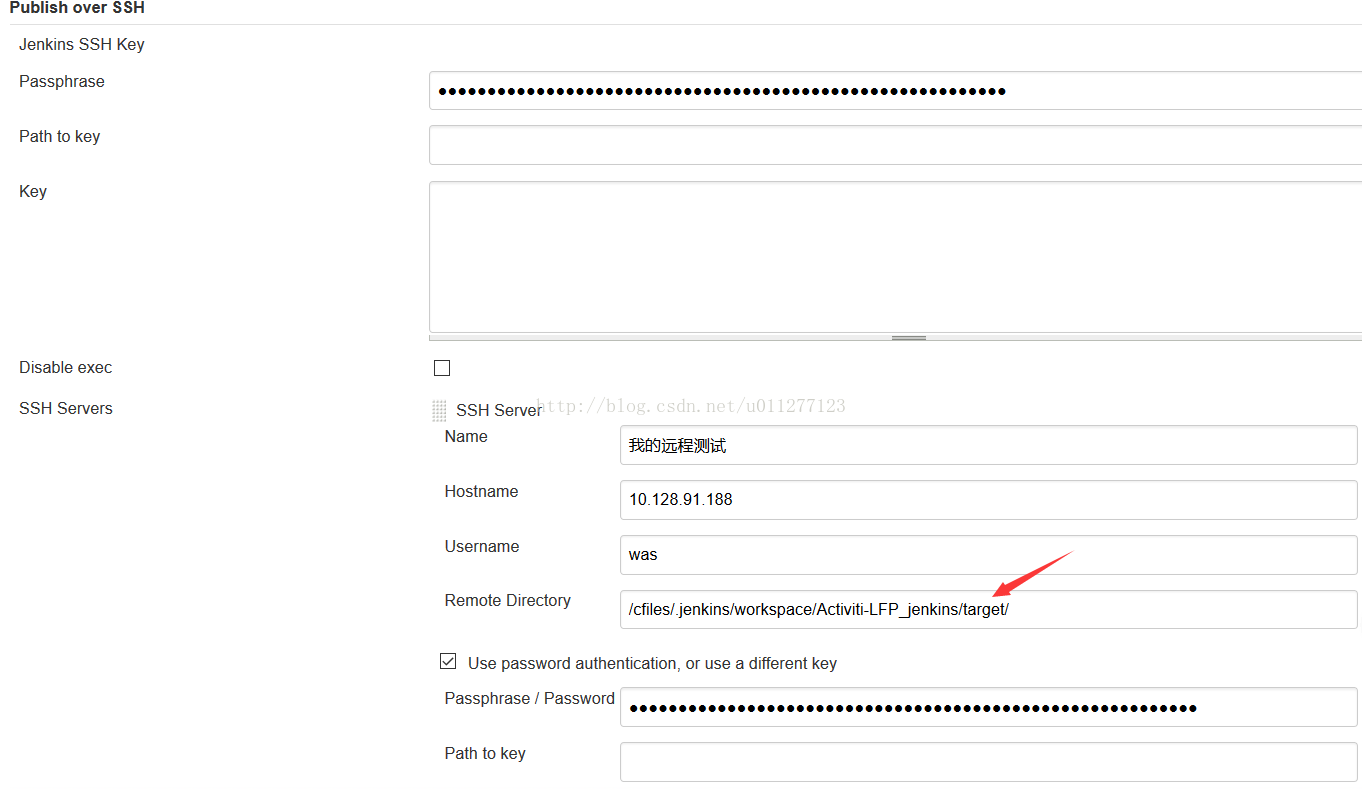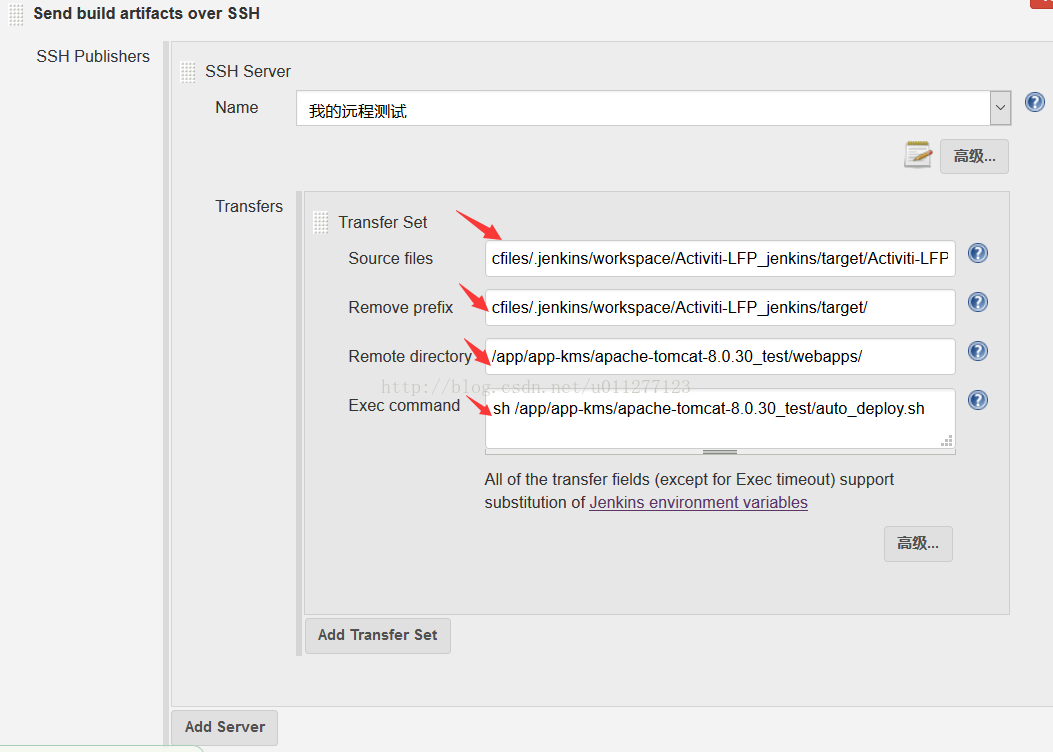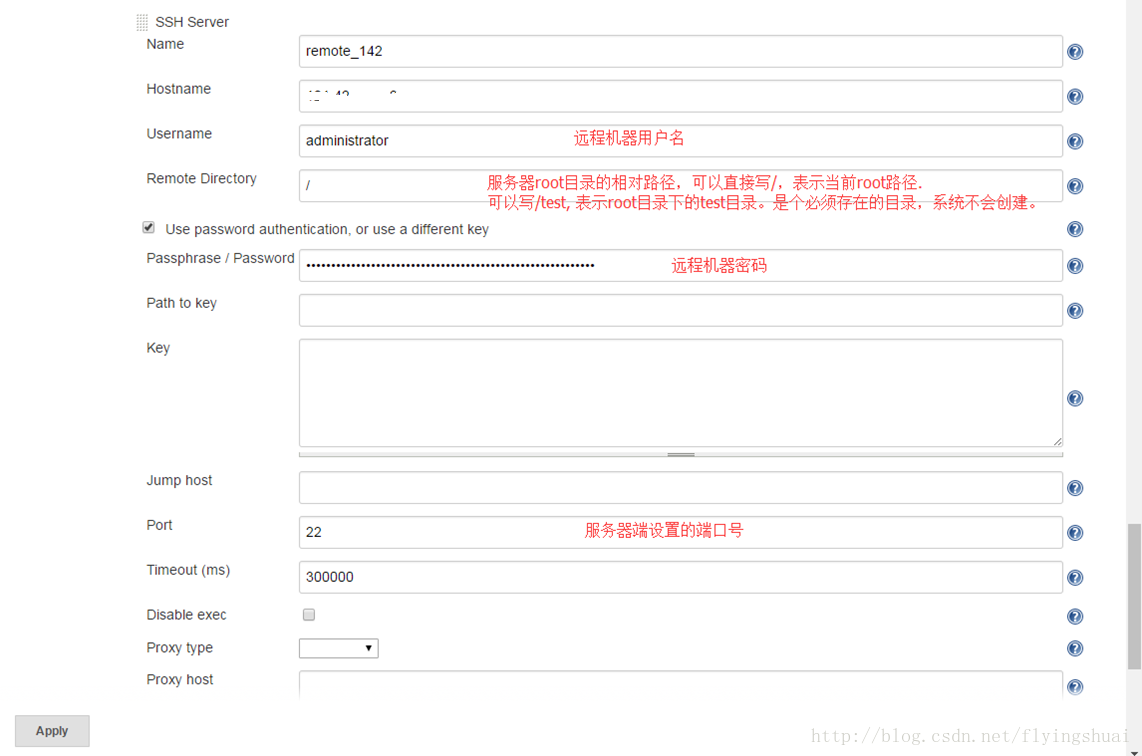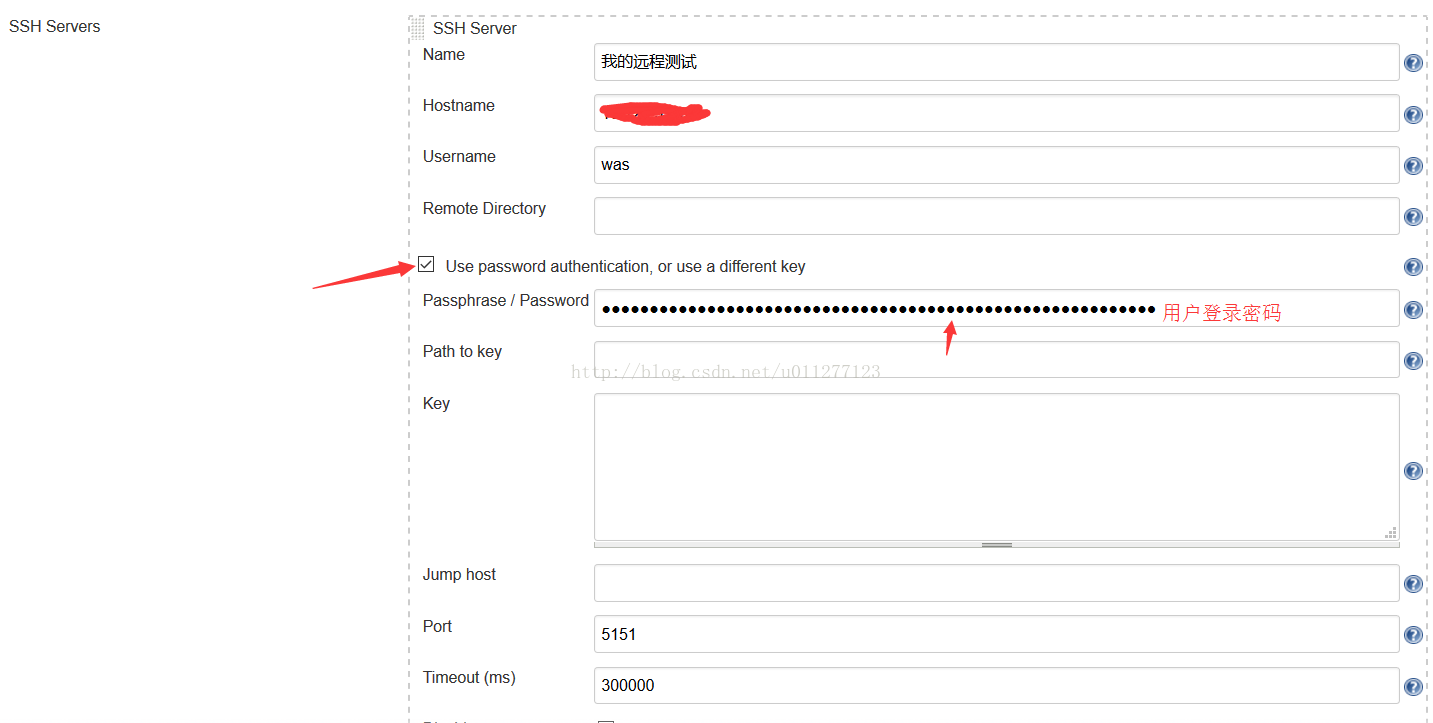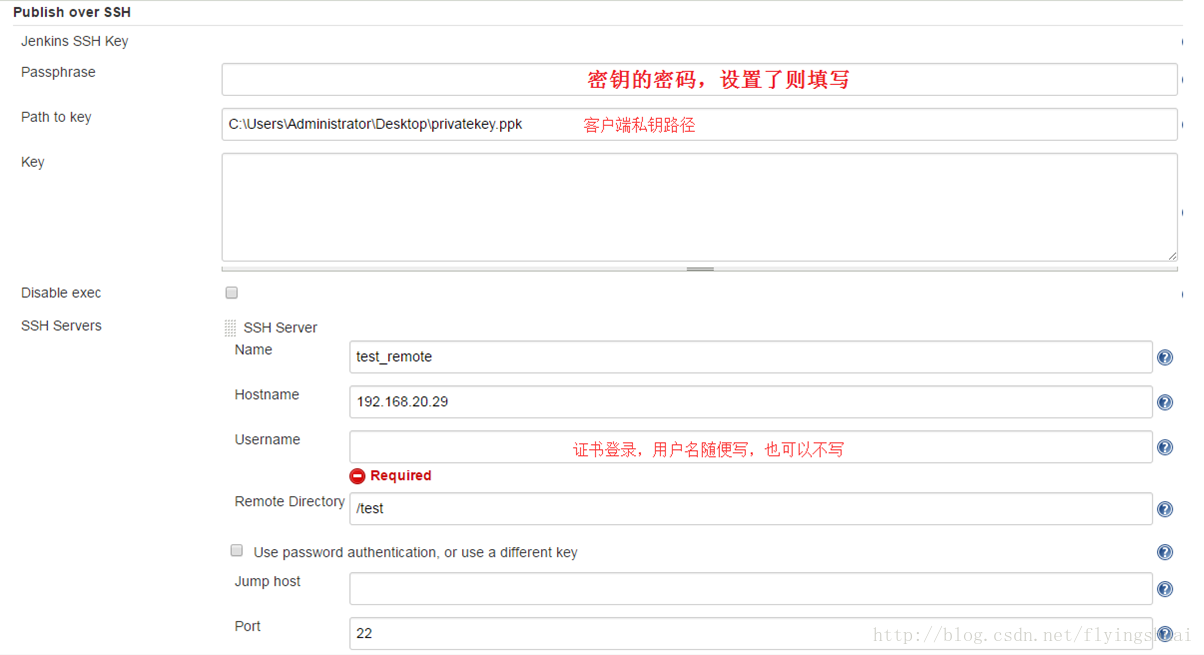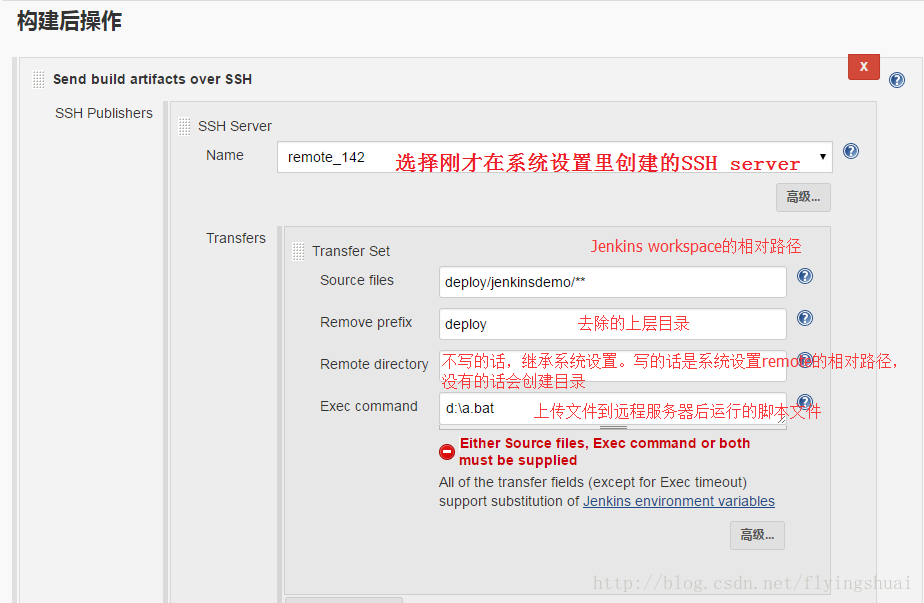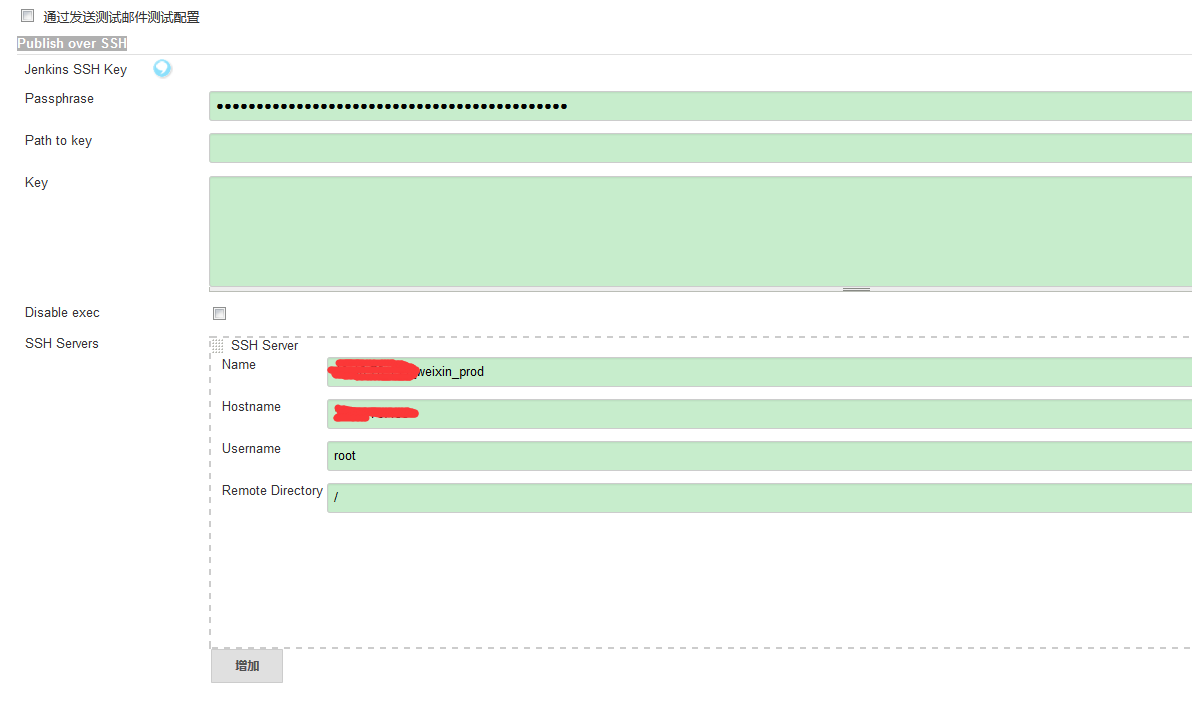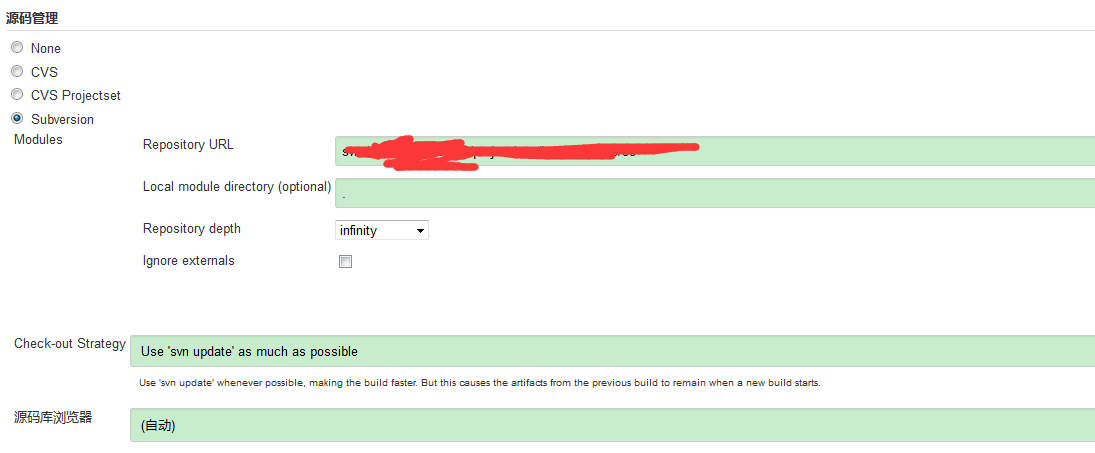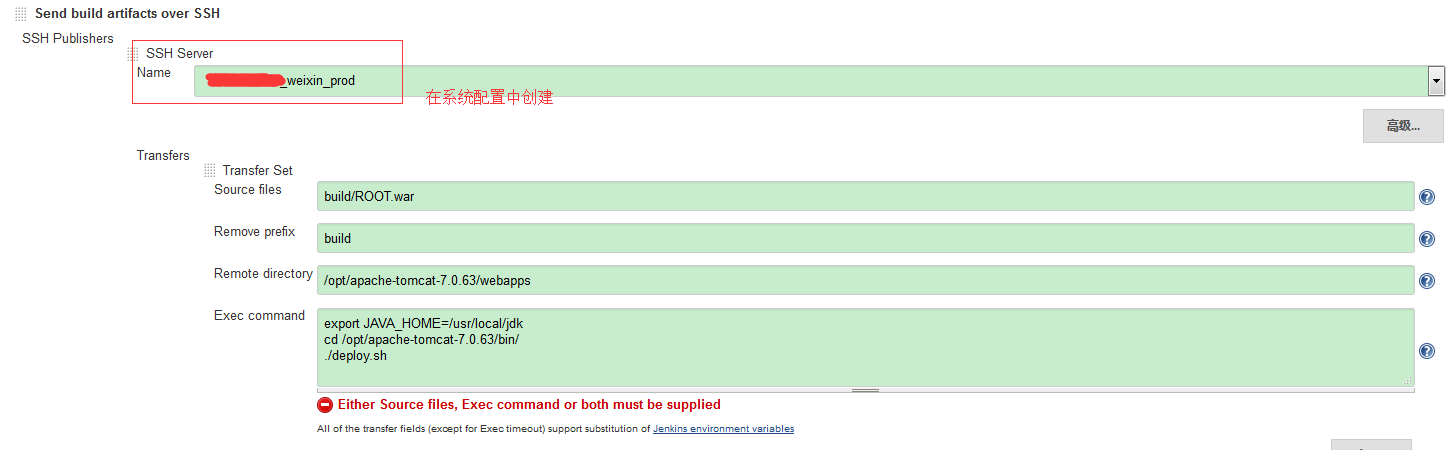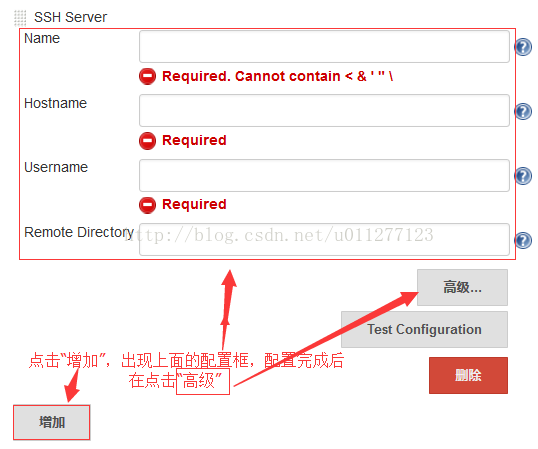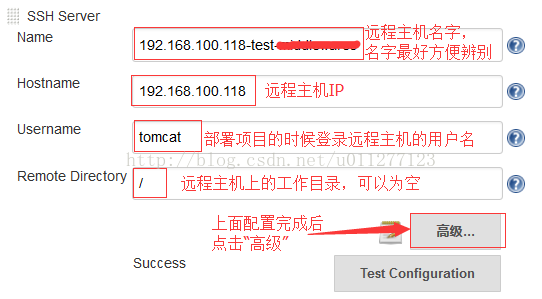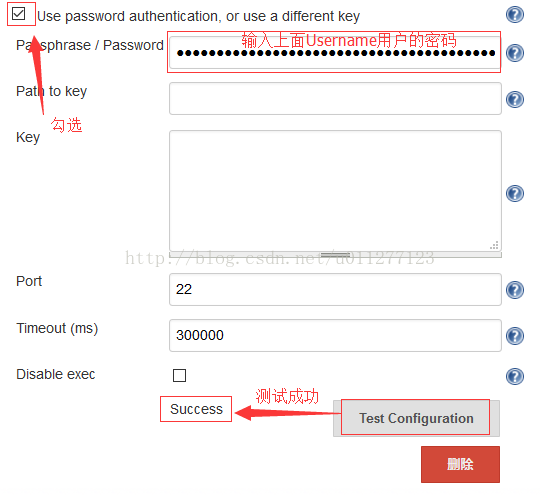publish over ssh 实现 Jenkins 远程部署 / jenkins 远程执行shell 一键远程发布 tomcat / jenkins分别发布多个项目到多个远程主机
1. 以下是本地Jenkins生成war包直接发布本机,参照了(jenkins 远程执行shell 一键远程发布 tomcat)
BUILD_ID=DONTKILLME
(加这个原因是因为没加之前用command startup tomcat一直启动失败而shutdown却是成功的 原因是因为jenkins启动后的进程会被kill掉所以要加这句,才能启动成功)
同事给的一段话:关闭tomcat
“kill -9 `ps -ef|grep ” + appRelationship.getPath() + “/conf/logging.properties”+ “|awk ‘{print $2}’`”
=======================================================================================================================
2. 以下是本地Jenkins生成war包直接发布到远程主机。参照了(jenkins分别发布多个项目到多个远程主机)
2.1系统配置Publish over SSH
2.2以下是项目的构建后操作
======================================================================================
以下是网上参照的博客文章:
publish over ssh 实现 Jenkins 远程部署
(http://blog.csdn.net/flyingshuai/article/details/72898665)
Jenkins远程部署,一开始没有任何头绪,想了很多方案. 因为两台机器都是windows系统,所以想到publish over cifs, 但是这个网上资料太少,貌似只能内网使用。又想到了Jenkins 分布式构建,但是Jenkins构建的代码和产物最后自动拷贝到主节点。而远程机器其实是客户方的机器,所以这个分布式构建并不适用。最后还是选定publish over ssh来实现远程部署。
请注意:在进行远程部署操作前,先要确保客户机能ssh 登录到远程机器。如果不知道SSH怎么登陆,请参考http://blog.csdn.net/flyingshuai/article/details/72897692
1. 安装publish over ssh 插件,安装很简单,在此不表。
2. 在Jenkins系统设置里找到Publish over SSH模块
3. 用户名/密码方式登录的,系统设置里设置如下:
(下面的这张图是我自己的配置)
4. 如果是证书登录的,系统设置里设置如下:
5. Job设置,点击增加构建后操作步骤,选择send build artifacts over ssh, 设置如下:
6. 文件上传到远程服务器后,还有一些后续操作,比如,替换数据库配置文件。可以把bat命令写到一个批处理文件中,存到服务器上。Exec command填写批处理文件的绝对路径。如上图所示。
关于bat脚本:
如果每次都需要替换同样的文件,用copy /y 是无条件覆盖,不会询问。而xcopy可以实现批量拷贝文件和文件夹。如果文件较多可用此命令
注意脚本运行失败,构建也会显示蓝色成功图标,所以一定要打开控制台输出,看是否真的成功。
===============================================================================
jenkins 远程执行shell 一键部署
下载jenkins
Publish over SSH插件
在系统配置中创建
点高级可以保存密码
新建jobs
send build artifacts over ssh 插件
Exec command
-
export JAVA_HOME=/usr/local/jdk
-
cd /opt/apache-tomcat-7.0.63/bin/
-
./deploy.sh
- 1
- 2
- 3
- 1
deploy.sh
#desc:在jenkins构建完成后,ROOT.war已经是最新的#author:sunlihuo
#重启tomcat
bash /opt/apache-tomcat-7.0.63/bin/catalina.sh stop
#确保进程正常结束
sleep 2 #具体时间就看你得webapp在调用shutdown.sh后多久后处于僵死状态
ps -ef | grep ‘tomcat’ | grep -v grep| awk ‘{print $2}’ | xargs kill -9
#删除webapps下的weixin工程
rm -rf /opt/apache-tomcat-7.0.63/webapps/ROOT
#备份
mv /opt/apache-tomcat-7.0.63/webapps/ROOT.war /opt/apache-tomcat-7.0.63/bak/ROOT.war.date +%Y%m%d%H%M%S.bak
#重启并打印日志
nohup bash /opt/apache-tomcat-7.0.63/bin/catalina.sh start & tailf /opt/apache-tomcat-7.0.63/logs/catalina.out
===================================================================================================================
jenkins分别发布多个项目到多个远程主机
(http://www.cnblogs.com/horizonli/p/5336098.html)
一、配置远程主机
点击“系统管理”—“系统设置”—-找到“Publish over SSH”组件
组件中有个SSH Servers模块
点击“增加”
点击增加后,
配置“高级”
——————————————————————————————————
二、配置需要部署的项目
请点击参考查看:jenkins(五)—jenkins添加项目
查看过程中最重要的一步是选择你要部署到远程主机的名字:如下图
1. 以下是本地Jenkins生成war包直接发布本机,参照了(jenkins 远程执行shell 一键远程发布 tomcat)
BUILD_ID=DONTKILLME
(加这个原因是因为没加之前用command startup tomcat一直启动失败而shutdown却是成功的 原因是因为jenkins启动后的进程会被kill掉所以要加这句,才能启动成功)
同事给的一段话:关闭tomcat
“kill -9 `ps -ef|grep ” + appRelationship.getPath() + “/conf/logging.properties”+ “|awk ‘{print $2}’`”
=======================================================================================================================
2. 以下是本地Jenkins生成war包直接发布到远程主机。参照了(jenkins分别发布多个项目到多个远程主机)
2.1系统配置Publish over SSH
2.2以下是项目的构建后操作
======================================================================================
以下是网上参照的博客文章:
publish over ssh 实现 Jenkins 远程部署
(http://blog.csdn.net/flyingshuai/article/details/72898665)
Jenkins远程部署,一开始没有任何头绪,想了很多方案. 因为两台机器都是windows系统,所以想到publish over cifs, 但是这个网上资料太少,貌似只能内网使用。又想到了Jenkins 分布式构建,但是Jenkins构建的代码和产物最后自动拷贝到主节点。而远程机器其实是客户方的机器,所以这个分布式构建并不适用。最后还是选定publish over ssh来实现远程部署。
请注意:在进行远程部署操作前,先要确保客户机能ssh 登录到远程机器。如果不知道SSH怎么登陆,请参考http://blog.csdn.net/flyingshuai/article/details/72897692
1. 安装publish over ssh 插件,安装很简单,在此不表。
2. 在Jenkins系统设置里找到Publish over SSH模块
3. 用户名/密码方式登录的,系统设置里设置如下:
(下面的这张图是我自己的配置)
4. 如果是证书登录的,系统设置里设置如下:
5. Job设置,点击增加构建后操作步骤,选择send build artifacts over ssh, 设置如下:
6. 文件上传到远程服务器后,还有一些后续操作,比如,替换数据库配置文件。可以把bat命令写到一个批处理文件中,存到服务器上。Exec command填写批处理文件的绝对路径。如上图所示。
关于bat脚本:
如果每次都需要替换同样的文件,用copy /y 是无条件覆盖,不会询问。而xcopy可以实现批量拷贝文件和文件夹。如果文件较多可用此命令
注意脚本运行失败,构建也会显示蓝色成功图标,所以一定要打开控制台输出,看是否真的成功。
===============================================================================
jenkins 远程执行shell 一键部署
下载jenkins
Publish over SSH插件
在系统配置中创建
点高级可以保存密码
新建jobs
send build artifacts over ssh 插件
Exec command
-
export JAVA_HOME=/usr/local/jdk
-
cd /opt/apache-tomcat-7.0.63/bin/
-
./deploy.sh
- 1
- 2
- 3
- 1
deploy.sh
#desc:在jenkins构建完成后,ROOT.war已经是最新的#author:sunlihuo
#重启tomcat
bash /opt/apache-tomcat-7.0.63/bin/catalina.sh stop
#确保进程正常结束
sleep 2 #具体时间就看你得webapp在调用shutdown.sh后多久后处于僵死状态
ps -ef | grep ‘tomcat’ | grep -v grep| awk ‘{print $2}’ | xargs kill -9
#删除webapps下的weixin工程
rm -rf /opt/apache-tomcat-7.0.63/webapps/ROOT
#备份
mv /opt/apache-tomcat-7.0.63/webapps/ROOT.war /opt/apache-tomcat-7.0.63/bak/ROOT.war.date +%Y%m%d%H%M%S.bak
#重启并打印日志
nohup bash /opt/apache-tomcat-7.0.63/bin/catalina.sh start & tailf /opt/apache-tomcat-7.0.63/logs/catalina.out
===================================================================================================================
jenkins分别发布多个项目到多个远程主机
(http://www.cnblogs.com/horizonli/p/5336098.html)
一、配置远程主机
点击“系统管理”—“系统设置”—-找到“Publish over SSH”组件
组件中有个SSH Servers模块
点击“增加”
点击增加后,
配置“高级”
——————————————————————————————————
二、配置需要部署的项目
请点击参考查看:jenkins(五)—jenkins添加项目
查看过程中最重要的一步是选择你要部署到远程主机的名字:如下图